פרסומת
סנכרון אנשי הקשר שלך ב- iPhone הוא דבר שעליך לעשות רק פעם אחת. הודות ל- iCloud, אפל שומרת על אנשי קשר ונתונים אחרים מסונכרנים בין מכשירים.
פירוש הדבר שביצוע שינויים באנשי קשר ב- iPad או ב- Mac יראה שינויים אלה המועברים לאייפון שלך. לאחר שתסנכרן את הפעם הראשונה, תוכלו לגשת לאנשי קשר דרך האינטרנט, גם אם אין לכם את ה- iPhone או ה- Mac שלכם.
כך תוכלו לסנכרן בבטחה אנשי קשר במכשירי Apple שלכם.
ראשית: גבה את אנשי הקשר שלך
אין אפשרות גיבוי פשוטה לאנשי קשר עם iOS. במקום זאת, תצטרך לבצע גיבוי של כל המכשיר שלך. אם משהו משתבש בשלב הבא, תוכלו להחזיר את הגיבוי הזה למכשיר שלכם מבלי לאבד דבר.
גיבוי הוא דבר שעליך לעשות ב- iTunes על ידי ביצוע הפעולות הבאות:
- הפעל iTunes במחשב Mac או Windows שלך, ואז חבר את ה- iPhone שלך.
- לחץ על סמל המכשיר שלך כשהוא מופיע, ואז על סיכום לחץ על הכרטיסייה גיבוי עכשיו.
- המתן להשלמת הגיבוי.

יתכן שיש לך גיבוי של iCloud של המכשיר שלך מאוחסן בענן. למידע נוסף על גיבוי ה- iPhone ושחזור הגיבויים שביצעת, עיין בכתובת שלנו מדריך לגיבוי ושחזור ה- iPhone שלך כיצד לגבות את ה- iPhone וה- iPad שלך תוהה כיצד לגבות את האייפון שלך? להלן המדריך הפשוט שלנו לגיבוי ה- iPhone באמצעות iCloud או iTunes. קרא עוד .
כיצד לסנכרן אנשי קשר עם iPhone עם iCloud
iCloud הוא שירות הסנכרון והאחסון בענן של אפל. יש לך אפשרויות רבות לשימוש באחסון iCloud 6 שימושים Nifty לאחסון אחסון iCloudיש לך יותר שטח iCloud ממה שאתה יודע מה לעשות איתו? להלן מספר דרכים נהדרות להפיק יותר מ- iCloud. קרא עוד ; הוא יכול להחזיק קבצים, למצוא את המכשירים שלך ולהעביר נתונים. זה נגיש מכל דפדפן בו iCloud.comגם. iCloud היא הדרך הטובה ביותר לסנכרן את אנשי הקשר שלך, מכיוון שהיא כל הזמן מעודכנת בעת ביצוע שינויים.
כדי להפעיל את הסנכרון של iCloud עבור אנשי קשר ב- iPhone שלך:
- הפעל את הגדרות יישום ולחץ על שמך.
- הקש iCloud ואז הפעל את תיבת הסימון שליד אנשי קשר.
- אם תשאלו האם מיזוג או בטל, הקש מיזוג.
פתק: אם אתה משתמש ב- iOS 10.2 ואילך, הפעל הגדרות והקש על iCloud במקום זאת.
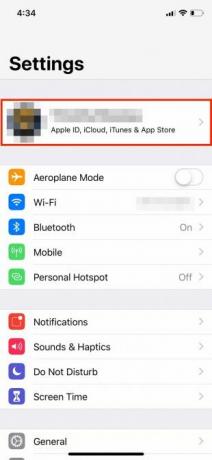
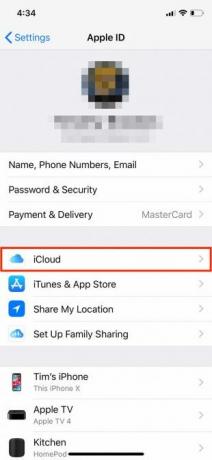
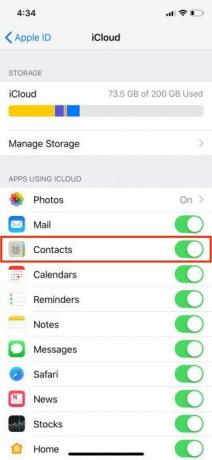
אם כבר יש לך אנשי קשר ב- iCloud, זה ימזג את אנשי הקשר החדשים שלך עם הישנים ויוריד את כולם למכשיר שלך. אם הסנכרון של אנשי קשר iCloud כבר הופעל, ייתכן שתצטרך להפעיל אותו ב- Mac או התקנים אחרים כדי לקבל פונקציונליות מלאה.
לאחר מכן תוכל לבצע את השלבים הבאים ב- iPad או ב- iPod Touch כדי לקבל גישה לאנשי הקשר שלך בכל המכשירים שלך.
אפשר אנשי קשר של iCloud במחשב ה- Mac שלך
כעת עליך לבצע את אותם הצעדים במחשב Mac כדי להוריד את אנשי הקשר שהעלית זה עתה ל- iCloud. כדי לעשות זאת:
- התחבר למחשב האישי שלך כמקובל ולחץ על העדפות מערכת.
- בחר iCloud וודא שאתה מחובר למזהה Apple שלך.
- סמן את התיבה שליד אנשי קשר כדי להפעיל את הסנכרון של iCloud.
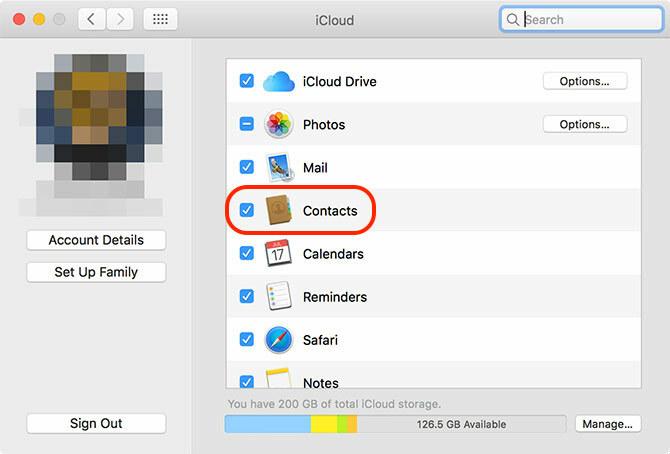
אנשי הקשר שלך יסונכרנו כעת באמצעות iCloud. כל אנשי קשר חדשים ב- Mac שלך שלא היו בעבר ב- iPhone יופיעו ולהיפך. אתה יכול לגשת לאנשי הקשר שלך ב- Mac שלך באמצעות אנשי קשר אפליקציה. פנקס הכתובות שלך משמש גם ביישומי Apple אחרים, כמו הודעות ודואר.
עכשיו יש לסדר את אנשי הקשר שלך
כאשר iCloud פועל כדי לשמור על כל סנכרון, כעת תוכל לבצע שינויים באנשי הקשר שלך כדי לשמור עליהם מסודרים בכל המכשירים. אם אנשי הקשר שלך לא היו מסונכרנים בעבר, ייתכן שיש לך פנקס כתובות מבולגן ברגע שתאגד את הכל.
במחשב Mac, הפעל אנשי קשר. ודא שבחרת iCloud אנשי קשר בסרגל הצד, ואז מוגדר לעבוד על סדר, מחיקה והוספת אנשי קשר חדשים. אתה יכול לחפש אנשי קשר מקים כפולים על ידי לחיצה על כרטיס> חפש כפילויות ואנשי הקשר ינסו למזג את הערכים.
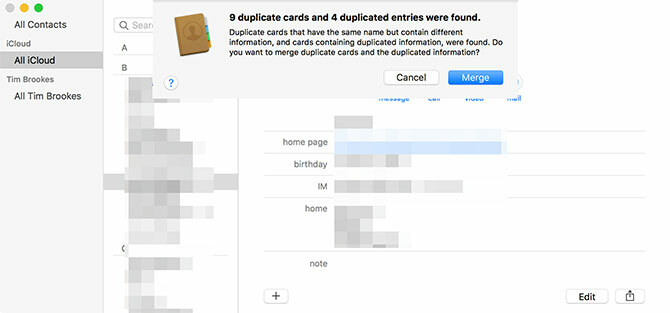
מדפדפן אינטרנט (אידיאלי למשתמשי Windows) ראש אל iCloud.com ולהיכנס. בחר אנשי קשר כדי לראות את אנשי הקשר שלך. מכאן תוכלו להוסיף אנשי קשר חדשים, לערוך שינויים באנשי קשר קיימים ולמחוק כל מה שאתם כבר לא צריכים. הראינו כיצד למחוק במהירות אנשי קשר של כיצד למחוק אנשי קשר מרובים באייפוןהאם אתה מחפש דרכים למחוק אנשי קשר מרובים באייפון שלך? השתמש בשיטות אלה כדי לנקות את אנשי הקשר שלך היום. קרא עוד אם אתה זקוק לעזרה נוספת.
תן לרגע את השינויים שלך שיופיע במכשירים האחרים שלך.
ייצא את אנשי הקשר שלך למשמרת
אם אתה רוצה ייצא את אנשי הקשר שלך ממערכת האקולוגית של אפל גבה, שחזר ונקה את אנשי הקשר שלך ב- Mac בצעדים פשוטים אלהאפליקציית אנשי הקשר מזינה מידע ליישומי הדואר, ההודעות והיומן ב- Mac, כך ששמירה על מדויק יכולה להקל על חייך. קרא עוד , תצטרך לעשות זאת מהמחשב שלך. ראשית, וודא שסנכרנת הכל עם iCloud וארגן את אנשי הקשר שלך כראוי.
במחשב Mac, אתה יכול להשתמש ב- אנשי קשר יישום לעשות זאת:
- השקה אנשי קשר וודא לבחור iCloud בסרגל הצד.
- בחר את כל אנשי הקשר על ידי לחיצה על ערוך> בחר הכל או באמצעות Cmd + A קיצור.
- תחת קובץלחץ על ייצוא> ייצוא vCard ובחר היכן לייצא את איש הקשר שלך.
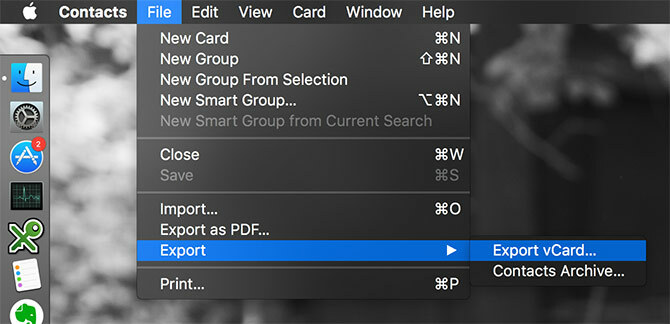
מדפדפן אינטרנט (למשתמשי Windows):
- בקרו iCloud.com והיכנס, ואז לחץ על אנשי קשר.
- בחר את כל אנשי הקשר שלך (Cmd + A במחשב Mac, או Ctrl + A ב- Windows).
- הקלק על ה הגדרות סמל גלגל השיניים בפינה השמאלית התחתונה של המסך.
- בחר ייצא vCard להוריד את אנשי הקשר שלך.
כעת תוכל לייבא את קובץ vCard שלך ל- Gmail, Outlook, או לכל שירות אחר של ניהול אנשי קשר. הסתכלנו כיצד לסנכרן את אנשי הקשר שלך ב- iPhone עם 3 שיטות לסנכרון אנשי הקשר שלך ב- iPhone ל- Gmailצריך לסנכרן את אנשי הקשר שלך ב- iPhone עם Gmail? להלן מספר שיטות לגיבוי וסנכרון של כל אנשי הקשר שלך לחשבון Google. קרא עוד אם אתה זקוק להוראות נוספות.
טלפון חדש, מי דיס?
איחסון אנשי הקשר שלך לצמיתות ב- iCloud וקשור למזהה Apple שלך פירושו שלעולם לא תאבד אותם. כשאתה מקבל אייפון או אייפד חדשים, הם יופיעו בקסם לאחר שתיכנס. שינויים שתבצע בכל מכשיר ידחפו לכל המחשבים, הטאבלטים והסמארטפונים המחוברים שלך.
אם אתה צריך לסנכרן אנשי קשר ממכשירים אחרים, ראה כיצד להעביר את אנשי הקשר שלך ב- Google ל- iCloud כיצד להעביר אנשי קשר של גוגל מאנדרואיד לאייפוןצריך לדעת להעביר אנשי קשר מאנדרואיד לאייפון? להלן מספר שיטות לסנכרון אנשי הקשר שלך. קרא עוד ו כיצד להעביר אנשי קשר מאייפון לאייפון - - כיצד להעביר אנשי קשר מאייפון לאייפוןאנו מראים לך כיצד להעביר אנשי קשר מ- iPhone ל- iPhone, כך שתוכל להגדיר מכשיר חדש עם אנשי הקשר מהטלפון הישן שלך. קרא עוד גם כן.
טים הוא סופר עצמאי שחי במלבורן, אוסטרליה. תוכלו לעקוב אחריו בטוויטר.


